Hp 620 ноутбук разборка
Обновлено: 05.07.2024
Приступая к разборке ноутбука, следует понимать, что в некоторых в устройствах под продуктовым названием HP G62, но с разными идентификаторами модели могут быть конструктивные различия. Разборка продемонстрирована на модели b51SR.
Для выполнения процедуры понадобится:
- Крестовая отвёртка подходящего размера.
- Пинцет для мелких коннекторов и других задач.
- Пластиковая лопатка (карта, медиатор или всё, что подойдёт) для безопасного поддевания защёлок на корпусе и клавиатуре.
- Лоток для сортировки мелких деталей и уменьшения шансов их утери.
Лучше будет максимально точно запоминать расположение каждого выкрученного винта – они могут быть разных размеров, которые лучше не путать в процессе обратной сборки. Также перед разборкой понадобится подготовить рабочую поверхность, удалив с неё всю пыль и грязь.
Начинать разборку можно, только убедившись в полном отключении всех источников питания ноутбука. Затем перевернуть его «вверх ногами». Теперь можно начинать.
- Первым делом следует открутить нижние крышки.
- Под ними будут адаптер беспроводной сети (3), оперативная память (2), батарейка системной платы (4), жесткий диск (1).
- В данном ноутбуке у жесткого диска не совсем обычный SATA коннектор с проводом. Монтажная наклейка на корпусе устройства поможет быстро и безопасно извлечь его. Только после этого можно отсоединять штекер.
- SATA кабель винчестера лучше вынуть из материнской платы – так будет удобнее.
- Планки ОЗУ вынимаются предельно просто – небольшие фиксаторы по бокам нужно отогнуть наружу, платка приподнимется в гнезде, и её можно будет вынуть.
- Перед извлечением Wi-Fi карты необходимо отключить от неё кабеля антенн (расположение лучше запомнить), и открутить фиксирующий винт.
- Строение гнезда адаптера беспроводных сетей схоже с разъёмами для оперативной памяти.
- Батарейку нужно аккуратно достать из её гнезда. Аккуратно, потому что она может быть приклеена.
- Затем отсоединить её от системной платы.
- Теперь откручиваем оставшиеся болтики, которые удерживают верхнюю часть корпуса и оптический привод.
- Извлекаем последний из корпуса, потянув наружу.
- Коннектор питания нужно осторожно отсоединить от материнской платы.
- Теперь ноутбук нужно перевернуть и открыть. При помощи пластиковой карты или другого подходящего инструмента, поддеть защёлки по периметру клавиатуры.
- Без резких рывков нужно приподнять блок с клавишами и освободить его шлейф из разъёма материнской платы.
- Перед окончательным снятием верхней крышки остаётся только выкрутить оставшиеся винты и отключить доступные коннекторы.
- После этих манипуляций верхняя часть корпуса держится только на защёлках, для освобождения которых подойдёт то же пластиковый инструмент, что был использован на этапе с клавиатурой.
- Под ней обнаруживается материнская плата. Но она ещё закреплена на корпусе несколькими винтиками и связана коннекторами, которые нужно выкрутить и отключить.
После этих манипуляций материнскую плату можно извлечь, поместить на диэлектрическую подложку и почистить. Заодно и поменять термопасту.
Если вы впервые приступаете к разборке ноутбука, рекомендуем обратить внимание на статью «впервые приступая к ремонту ноутбука». В этой статье есть рекомендации, которые помогут избежать типичных ошибок в процессе разборки.
Серия HP 620 основан на таком же корпусе как и модели HP 625 - эти модели имеют одинаковый процесс разборки.
Как почистить ноутбук от пыли HP 620, 625
Если ноутбук перегревается во время работы и резко выключается - это скорей происходит из-за перегрева системы охлаждения. Причиной этому является скопление пыли на радиаторе. Если вовремя не произвести чистку системы охлаждения, это приведет к поломке материнской платы в ноутбуке. Эту проблему можно устранить самостоятельно, повторив все этапы, показанные на видео ниже. Информация предоставленная в наших видео инструкциях дает возможность почистить ноутбук от пыли самостоятельно в домашних условиях. Необходимые инструменты для ремонта, можно приобрести в конце страницы.
Замена клавиатуры в ноутбуке HP 620, 625
Ремонт клавиатуры в большинстве случаев вызван с пролитием чая или кофе на поверхность, и как показывает практика есть два варианта исхода:
- Снять клавиши с клавиатуры и прочистить их механизмы с помощью дистиллированной водой или спиртом, используя щетку.
- Замена на новую клавиатуру (если чистка кнопок не помогла), значит жидкость попала на нижние слои с пленками где расположены дорожки.
Замена матрицы ноутбука HP 620, 625
Матрица это самая хрупкая деталь лэптопа, часто при падении матрица разбивается и восстановить ее невозможно, только замена на новую. Существуют разные типы матриц, отличаются они диагональю и количеством «pin» разъема (30pin/40pin). Что бы правильно подобрать нужную матрицу для своего лэптопа, необходимо знать номер (part number) вашего разбитого экрана по которому и подбирается такая же новая или другая совместимая модель матрицы. По видео ниже можно посмотреть замену экрана ноутбука и так же узнать part number совместимой модели.
Как разобрать ноутбук HP 620
Тема сегодняшнего материала: как разобрать ноутбук HP 620.
Разбирать его мы будем для того, чтобы почистить систему охлаждения. Также в конце статьи упомянем, как снять крышку с матрицей ноутбука.
Шаг 1: Отключаем блок питания и снимаем батарею:

Шаг 2: Откручиваем винты, удерживающие крышку сервисного отсека (4шт). Сдвигаем крышку в направлении стрелки:

Шаг 4: Снимаем плату переходника жесткого диска:

Шаг 5: Скручиваем винты на тыльной стороне ноутбука (16шт):


Шаг 6: Переворачиваем ноутбук. Снимаем панельку с TouchPad`ом, сдвигая ее вправо:


Шаг 7: Отключаем шлейф TouchPad`а от материнской платы:

Шаг 9: Разбираем корпус ноутбука и видим перед собой материнскую плату. Отключаем от нее все разъемы:

Шаг 10: Отключаем платку переходника для привода оптических дисков:

На этом этапе можно сделать небольшое отступление. Если вдруг вам надо просто снять крышку матрицы то откручиваем винты (7шт), удерживающие шарниры нашей матрицы:


Шаг 11: Теперь нашу материнскую плату в корпусе удерживает только 3 винта и один разъем, который отключается после снятия самой платы (он идет от разъема блока питания и находится снизу материнской платы):

На сайте Вы также можете найти и другие инструкции по тому, как разобрать или отремонтировать ноутбук HP 620. По следующим ссылкам можно перейти на соответствующие записи, касающиеся ремонта HP 620 WT095EA:
Мне было бы очень интересно узнать, с каким вопросом Вы пришли на сайт и удалось ли Вам найти здесь ответ на свой вопрос?
Буду признателен, если поделитесь этой статьей в социальных сетях:
Несколько лет назад дабы приобщить маму к интернету я подарил ей нетбук. Как раз в то время они набирали популярность и заманчиво стоили. Недавно мама пожаловалась мне, что ей стало очень неудобно за ним работать, так как экран слишком маленький, текст плохо читается. Постоянно приходилось напрягать зрение. Действительно с возрастом зрение уже не то, и хочется, чтобы буквы были побольше, и глаза не так сильно уставали. Решено было найти недорогой и практичный ноутбук с большим экраном. Случайно обнаружив HP 620 с матовым корпусом и экраном за 11 500 рублей, я понял это то, что нужно!
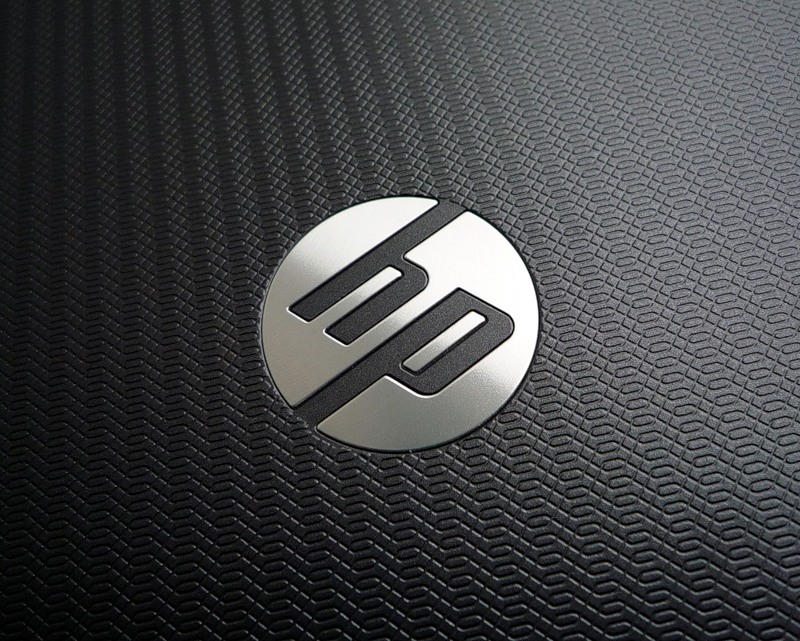
За такую смешную цену для ноутбука (не нетбука!) я не ожидал получить такого качественного продукта. HP меня действительно удивил.

Железо
Внутри привычный 2-я ядерный процессор от Intel, Celeron Dual Core с частотой 1900 Мгц. Этой мощности будет достаточно для современного интернета, офисных задач, прослушивания музыки и просмотра HD фильмов. Конечно никакой речи о играх не идет, ведь это совсем другой класс.

Корпус и внешний вид
Он матовый! Почти полностью вся поверхность матовая и имеет приятную на ощупь текстурную поверхность.

Единственное место — это ободок клавиатуры, который предательски блестит и показывает ваши отпечатки пальцев. Качество пластика хорошее. Здесь нет ощущения, что его легко поцарапать или, что он треснет от слабого удара. Никаких отпечатков, только шероховатая поверхность.

Ноутбук имеет типичные размеры (371x249x27 мм). Нет никаких скруглений и округлостей, строгий офисный дизайн. Вес не такой большой — 2.4 кг.



На передней панели располагаются карт-ридер и разъемы для подключения наушников и микрофона.

На левой стороне — решетка вентиляции, D-Sub для подключения монитора, питание, RJ-45 для сети, HDMI для вывода картинки на TV, USB 2.0 и ExpressCard 34.

Справа перед нами DVD-RW привод, никому ненужный DialUp модем и 2 разъема USB 2.0.

Батарея занимает всю заднюю сторону. Нижняя часть ноутбука сделана из типичного шероховатого черного пластика. Похоже, чтобы открыть полностью крышку достаточно открутить 4 шурупа.

Единственный динамик располагается над клавиатурой под металлической решеткой. По сравнению с остальными ноутбуками, HP явно проигрывает по качеству звука и громкости. Но для моей мамы не было особой разницы, что там за звук.

Экран и камера
Он тоже матовый! Размер экрана 15.6 дюймов. Есть светодиодная LED–подсветка, разрешение 1366x768. Яркости хватает, углы хорошие.

Как говорится разница на лицо!

Максимальный угол открытия не самый большой.


Камера для видео звонков с разрешением 2 Мегапикселя имеет достаточно приятную картинку, при работе рядом светится белый индикатор. Правее располагается микрофон.

Устройства ввода
Клавиатура похожа на островную: между клавишами есть небольшие промежутки. Все символы белого цвета. Русские буквы меньше, но читаются хорошо.

Слева располагаются мультимедйные клавиши, которые намного упростят пользование ноутбуком. Ctrl на своём месте.

Отключение беспроводных сетей и звука имеют отдельные клавиши и пользователю не придется гнуть пальцы зажимая Fn и функциональные клавиши. Если включен Wi-Fi, то индикатор на клавише светится белым цветом, если выключен – оранжевым.

Caps Lock имеет белый светящийся индикатор.


Тачпад достаточно большой, имеет шероховатую поверхность. Есть multi-touch, кнопки приятно нажимаются.
Традиционный тест на прогиб клавиатуры. Ничего не прогибается и не хрустит.
Батарея и зарядка
Батарея держится на 2-х защёлках при нажатии, на которые она выскакивает из ноутбука. Емкость аккумулятора 4090 мАч, хотя везде пишут 4400 мАч.

Интернет серфинг и средняя подсветка посадит батарею за 2.5 часа.

Зарядка имеет стандартные для ноутбуков размеры и не занимает много места.

На конце провода есть резиновый держатель, с помощью которого можно удобно зафиксировать провод.

Возле разъема зарядки располагается белый индикатор, показывающий что идет зарядка. При слабой батарее он светится оранжевым светом.


Вообще в ноутбуке все индикаторы очень правильно сделаны: они не яркие, светят приятным белым или оранжевым светом и не отвлекают внимание. Единственное, что я не смог найти это индикатор активности жесткого диска.


Сумка
На сегодня сумка для переноски ноутбука довольно редкий подарок от производителей. А здесь за такую низкую стоимость в подарок дают качественную брендовую сумку от HP!

У сумки есть ручки для переноски и плечевой ремень, который можно сложить.


Внутри 2 отсека, которые разделяет мягкая перегородка. Можно положить ноутбук, зарядку и еще 2 нетбука влезет.




Система
Отсутствие Windows благоприятно сказалось на цене. Вместо нее стоит SUSE Linux. При первом включении 15 минут уходит на установку системы, при которой вам предложат указать основные параметры. После установки все работает сразу из коробки, не придется лазить по форумам чтобы поставить нужную программу. Есть куча различных приложений, различные офисные программы и игры.






Поставить Windows не проблема — на сайте HP есть драйверы для всех устройств.
BIOS выполнен также в стиле HP: приятные белые тона, работает тачпад.


Заключение

Мне этот ноутбук очень понравился. У него много плюсов: цена, матовый корпус и экран, жесткий диск на 320 Гб, HDMI, есть привод, HP стиль, bluetooth, хорошая клавиатура, есть сумка. Из недостатков — это слабоватый звук. За такую цену мы получаем качественный продукт от HP, который не стыдно на стол поставить в отличие от конкурентов в этом ценовом сегменте (eMachines, Lenovo). Удобная сумка позволит возить ноутбук с собой на дачу. HDMI упростит подключение к телевизору, матовый экран облегчит просмотр под открытым небом. HP 620 получился очень сбалансированным ноутбуком, который легко найдет своего пользователя.
Читайте также:

